签名管理
签名管理
短信签名管理页面是 EngageLab 短信平台中用于集中管理所有短信签名的核心模块。通过本页面,您可以高效完成签名的创建、编辑、删除、状态跟踪和模板关联跳转等操作,全面保障短信业务的合规性和高效运营。
创建签名
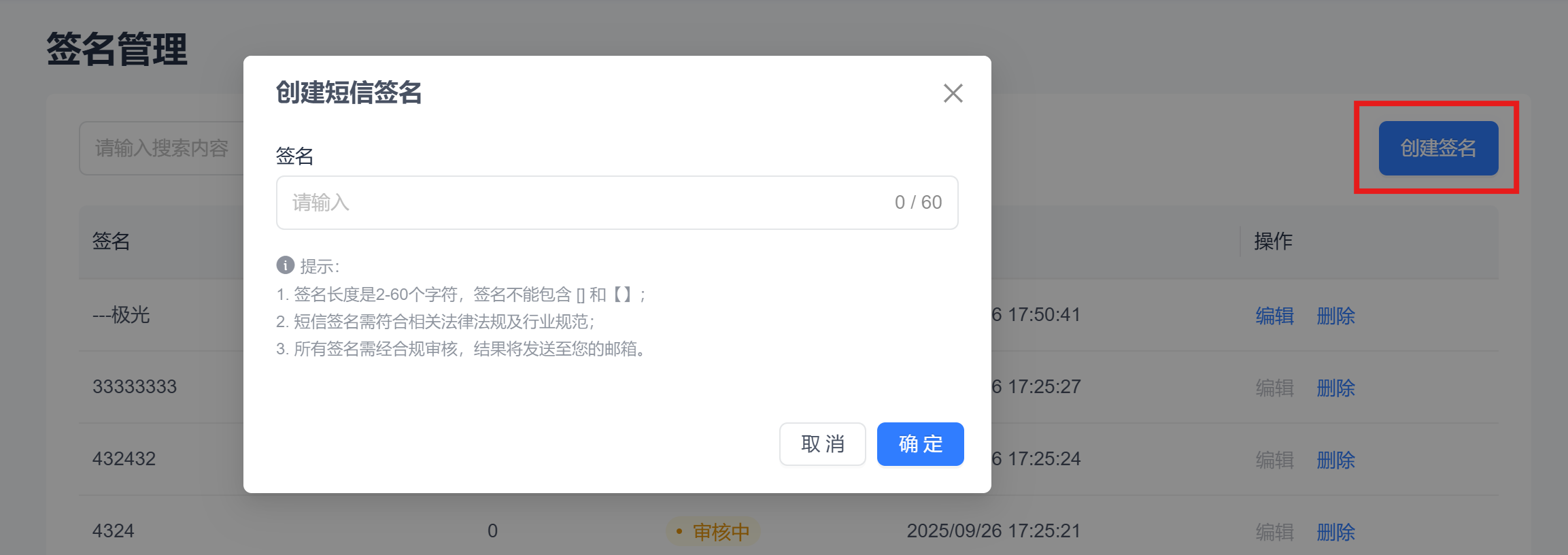 点击页面右上角“创建签名”按钮,弹出新建签名窗口:
点击页面右上角“创建签名”按钮,弹出新建签名窗口:
- 签名长度必须为2-60个字符,且不含【】。
- 短信签名需符合相关法律法规及行业规定。
点击【确认】后,签名将进入审核流程。审核结果会以邮件方式通知。如有疑问,可通过以下方式联系客服:
编辑签名
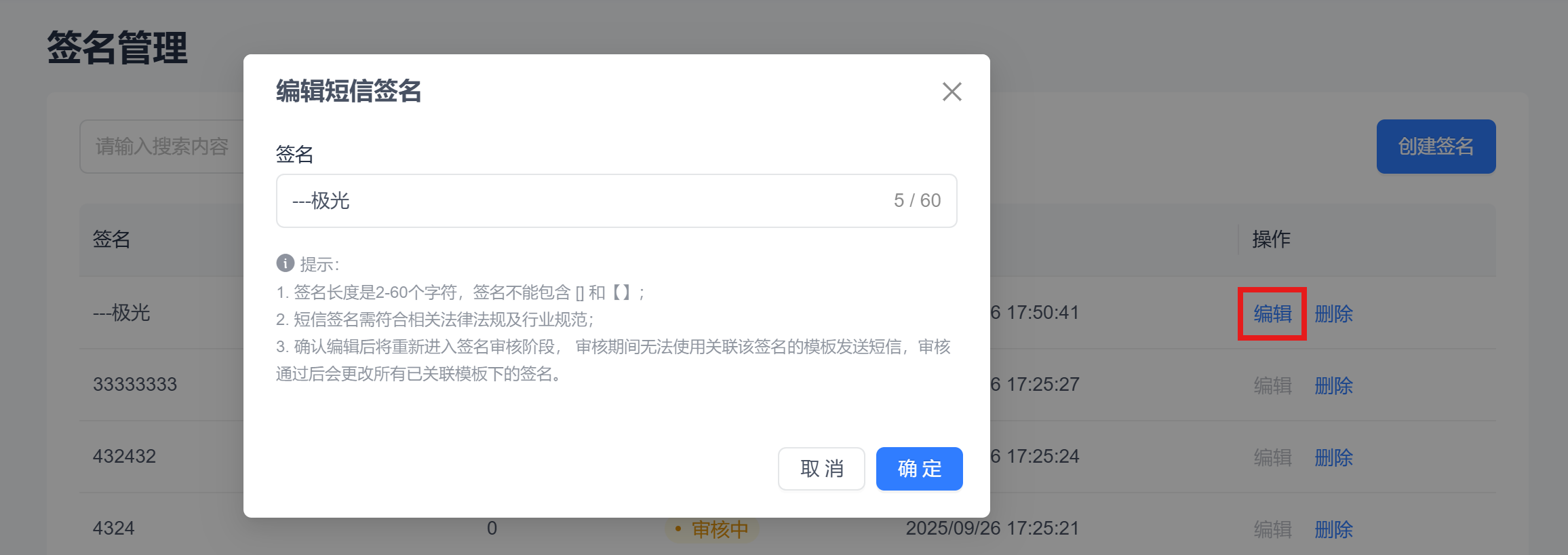 点击签名行的“编辑”按钮,弹出编辑窗口。编辑规则与创建签名一致。
点击签名行的“编辑”按钮,弹出编辑窗口。编辑规则与创建签名一致。
注意:
- 编辑签名后需重新审核,审核期间该签名下关联模板将无法用于短信发送。
- 审核通过后,所有已关联模板将自动更新为新签名内容。
签名列表
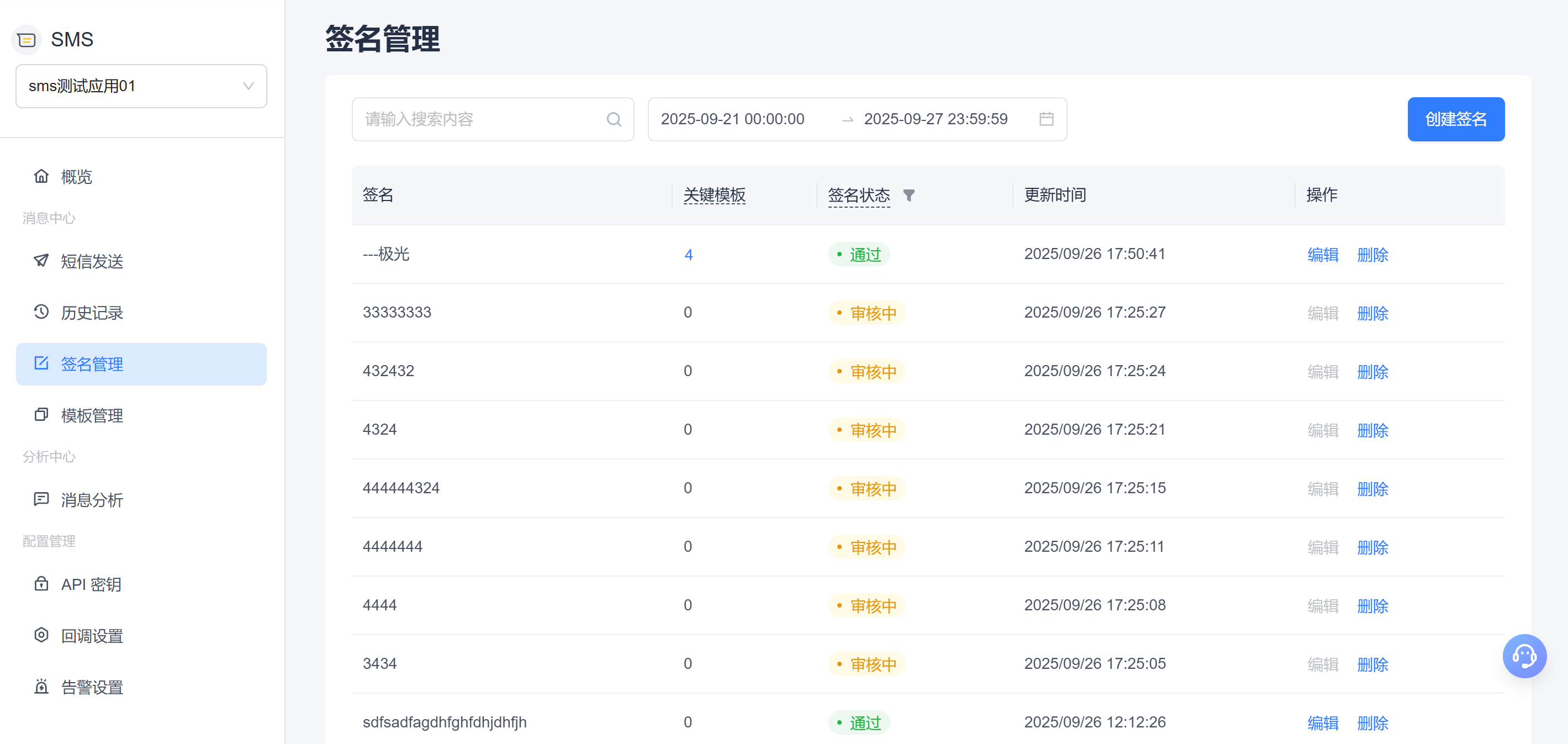
筛选区域
- 模糊搜索:支持通过签名名称快速模糊搜索目标签名。
- 表头筛选:可在签名状态列通过下拉菜单筛选不同状态的签名。
- 时间筛选:支持按签名更新时间设置时间范围进行筛选。
- 组合筛选:支持多条件组合筛选,实时展示结果,提升查找效率。
| 字段 | 说明 |
|---|---|
| 签名 | 展示短信签名内容,支持 2-60 个字符,禁止包含【】符号。 |
| 关联模板 | 显示该签名关联的模板数量。数量大于 0 时为可点击超链接,点击后跳转至模板管理页并自动筛选出该签名下的全部模板。 |
| 签名状态 | 展示签名当前状态,包括“审核中”、“通过”、“不通过”,状态样式与历史记录列表一致。 |
| 更新时间 | 签名最近一次变更的时间 |
| 操作 | 支持“编辑”、“删除”操作。删除操作需二次确认。 |
关联模板跳转
点击“关联模板”数字,可直接跳转至模板管理页,并自动筛选出所有使用该签名的模板,便于快速查看和管理。
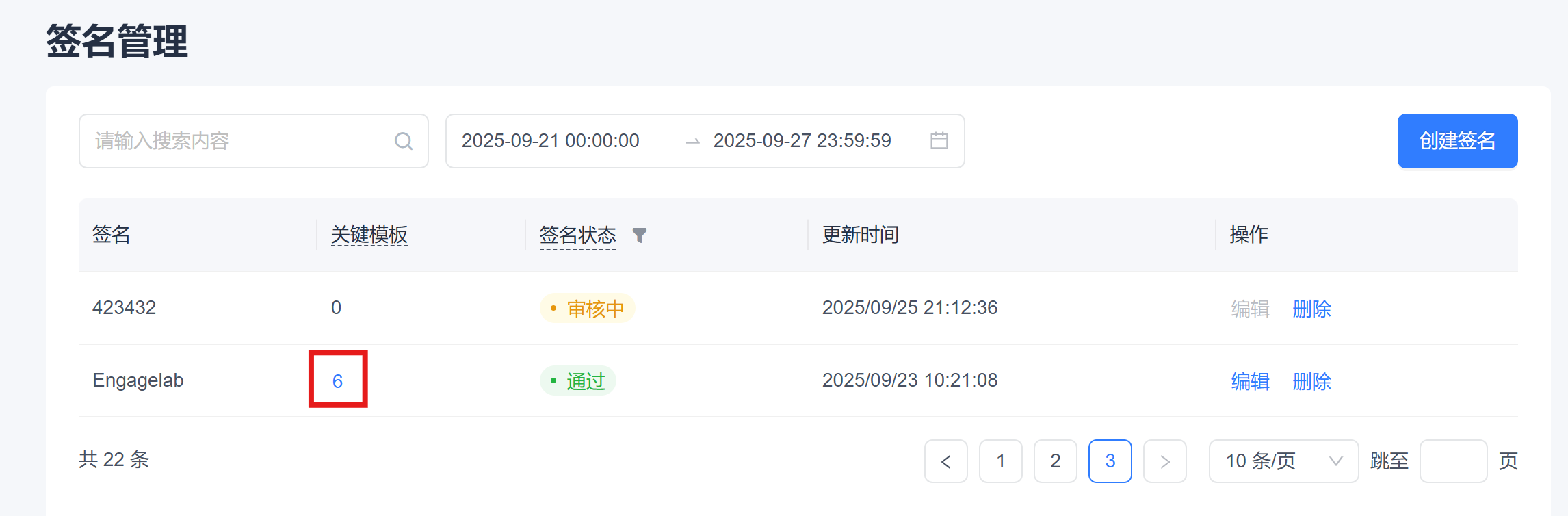
常见问题
Q:无法删除/编辑签名?
A:如签名正在被待发送任务使用,系统会阻止删除或编辑操作,并弹窗提示。请先在历史记录中取消所有使用该签名的待发送任务,再进行编辑或删除。










